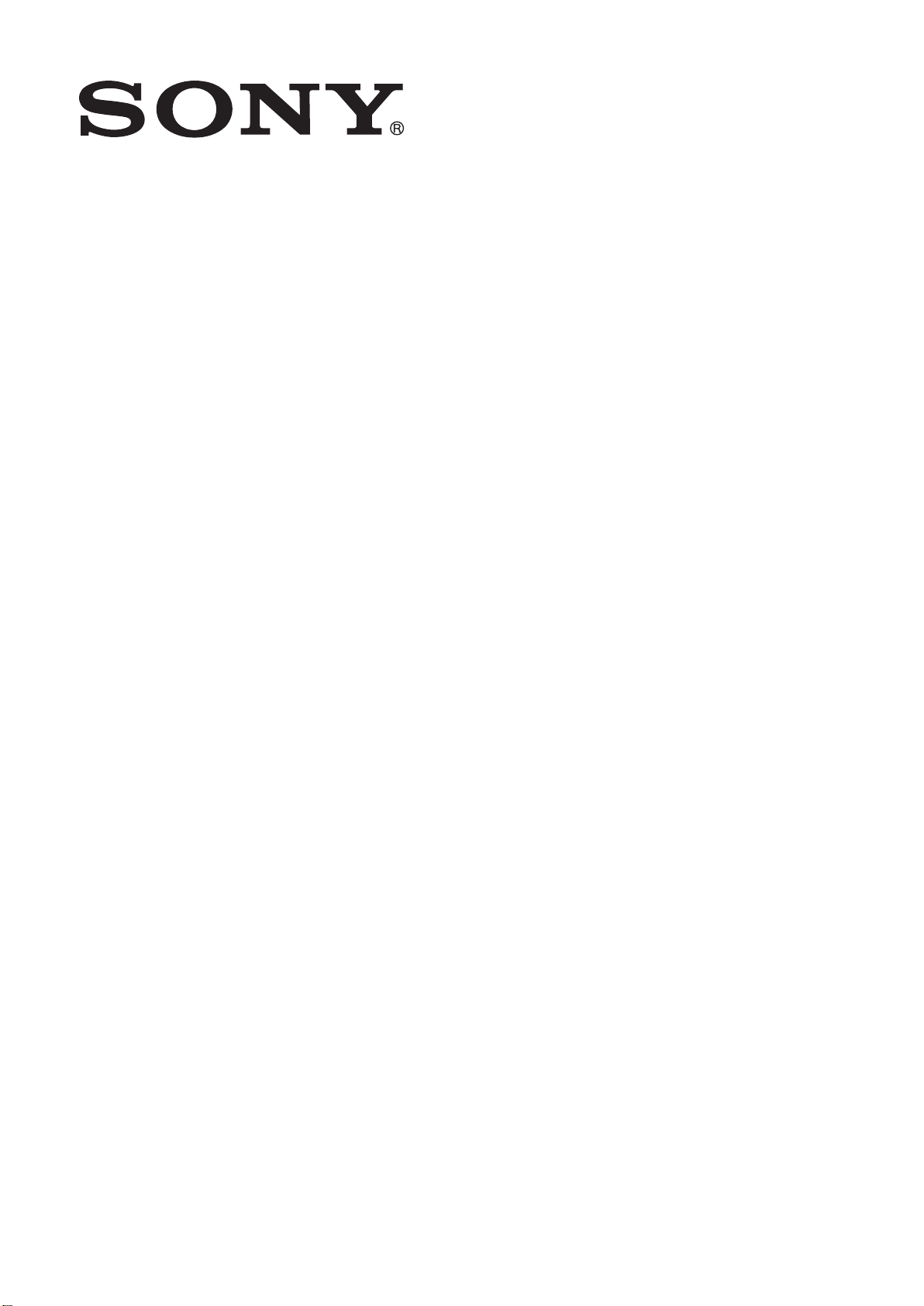
SmartDock for Xperia
ユーザー ガイド
™
ion
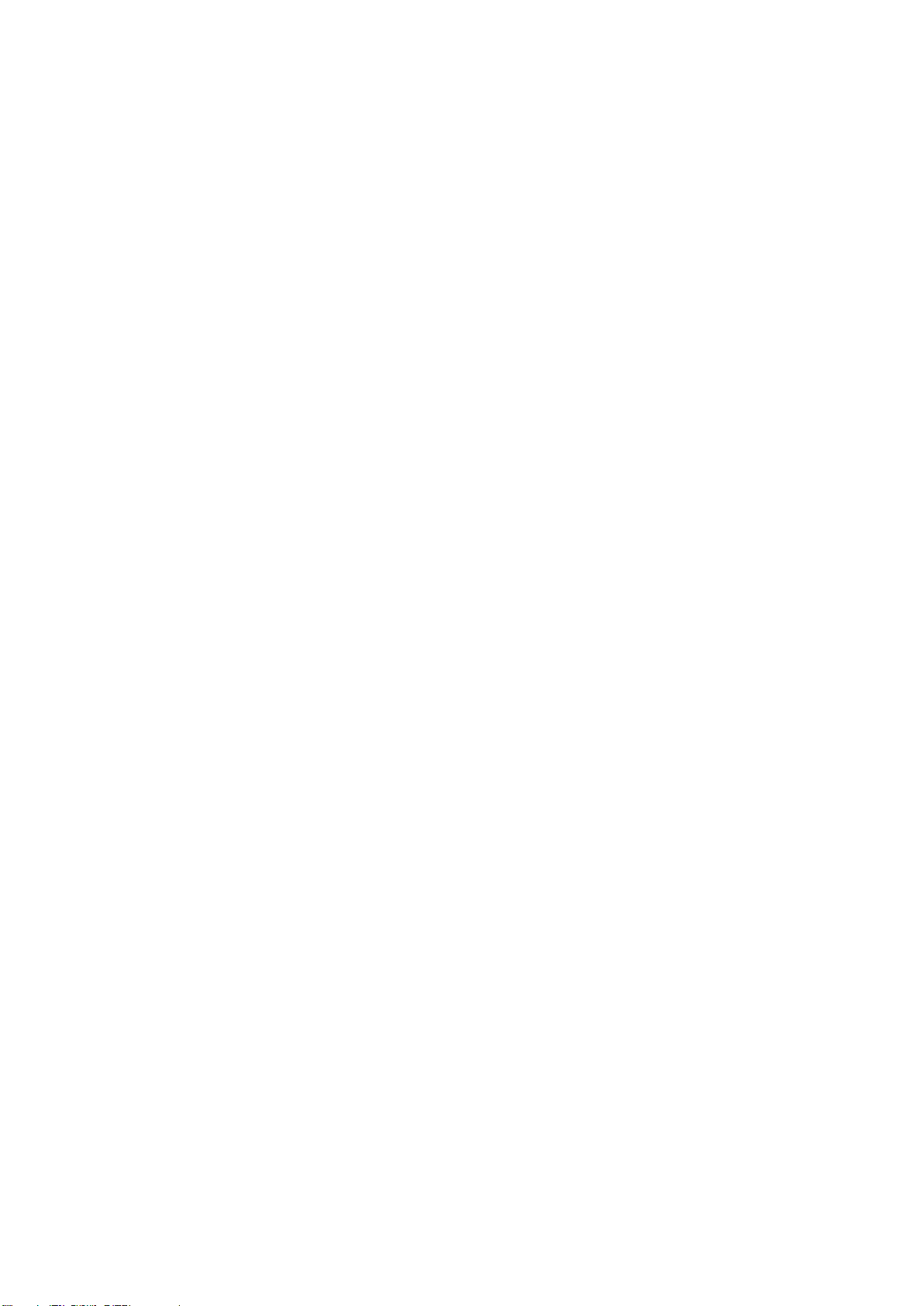
目次
はじめに.........................................................................................3
SmartDock の概要..............................................................................3
SmartDock を充電する......................................................................3
基本操作.........................................................................................5
LiveWare™マネージャ .....................................................................5
LiveWare™マネージャをアップグレードする..................................5
自動起動アプリケーションを選択する..............................................5
SmartDock を使用する..................................................................6
SmartDock を使用して本体をテレビに接続する...............................6
SmartDock を使用して本体を USB デバイスに接続する..................7
SmartDock を利用して本体をミニ PC として使用する....................7
法的情報.........................................................................................9
FCC Statement..................................................................................9
Industry Canada Statement...............................................................9
2
これはインターネット版刊行物です。© 個人使用目的でのみ印刷することができます。

はじめに
1 23
ご使用のアクセサリーに関する最新の取扱説明書については、
www.sonymobile.com/support までアクセスしてください。
SmartDock アクセサリーは、お使いの Xperia™ ion 携帯電話用にカスタマイズされて
います。SmartDock を使用して本体をアクセサリーに接続するだけで、充電を行った
り、お気に入りのアプリケーションを起動することができます。たとえば、SmartDock
で、ミュージックプレーヤーやギャラリーアプリケーションを起動できます。
SmartDock と HDMI™(High Definition Multimedia Interface)ケーブルを使用して本
体をテレビに接続すると、本体に保存したコンテンツを大きな画面で表示することが
できます。
さらに SmartDock を経由して本体をマウス、キーボード、ゲームパッド、大容量スト
レージ機器などの USB デバイスに接続すると。メッセージ入力やゲーム操作がより
快適に行えるようになります。
SmartDock の概要
1 HDMI™コネクター
2 充電器のコネクター
3 USB ポート
SmartDock を充電する
SmartDock を使用して本体を充電するには
1 USB ケーブルの一方を本体の充電器に接続します。
2 充電器を電源コンセントに差し込みます。
3 USB ケーブルのもう片方を SmartDock の充電ポートに接続します。
4 本体を SmartDock に接続します。
3
これはインターネット版刊行物です。© 個人使用目的でのみ印刷することができます。

2
1
3
4
これはインターネット版刊行物です。© 個人使用目的でのみ印刷することができます。

基本操作
LiveWare™マネージャ
Android™ version 2.3 以降が搭載された Sony 携帯または Sony Ericsson 携帯には、
LiveWare™マネージャがあらかじめインストールされています。この LiveWare™マ
ネージャについては、最新バージョン(あれば)にアップグレードして使用されることを
お勧めします。
LiveWare™マネージャをアップグレードする
LiveWare™マネージャアプリケーションをアップグレードするには、Google™アカウ
ントとインターネット接続環境が必要です。あらかじめご用意ください。LiveWare™
マネージャのアップグレードの詳細については、www.sonymobile.com/support にアク
セスしてください。
LiveWare™マネージャアプリケーションをアップグレードするには
1 本体のメインアプリケーション画面で Market を探してタップします。
2
をタップして検索フィールドを開き、LiveWare と入力します。
3
をタップして、検索を開始します。
4 結果リストで「LiveWare™マネージャ」を選択し、「更新」をタップします。
Android Market™をご利用いただけない国や地域もあります。本体にコンテンツをダウンロー
ドすると、転送されたデータ量に応じて課金が発生する場合があります。お住まいの国や地域
のデータ転送料については、携帯電話事業者にお問い合わせください。
自動起動アプリケーションを選択する
SmartDocks が複数台ある場合は、SmartDock ごとに異なるアプリケーションを自動
起動の対象として設定することができます。たとえば、寝室の SmartDock には目覚ま
し時計のアプリケーションを設定し、台所の SmartDock にはミュージックプレーヤー
のアプリケーションを設定するという使い分けが可能です。SmartDock で自動起動す
るアプリケーションを選択するには、先にアプリケーションの自動起動機能を有効に
する必要があります。
アプリケーション起動機能の有効/無効を切り替えるには
1 本体のメインアプリケーション画面で LiveWare™マネージャを探してタップ
します。
2 結果リストで「SmartDock」を選択します。
3 アプリケーション起動機能を有効にするにはアプリケーションの有効化/無効化
チェックボックスをオンに、無効にするにはオフにします。
SmartDock で自動起動するアプリケーションを選択するには
1 本体のメインアプリケーション画面で LiveWare™マネージャを探してタップ
します。
2 結果リストで「SmartDock」を選択します。
3 「割り当てと検索」をタップし、リストからアプリケーションを選択します。
また、「アプリケーションの検索」をタップして他のアプリケーションを Android Market™で探
し、ダウンロードおよびインストールして SmartDock と関連付けることもできます。
HDMI™ケーブルを使用して SmartDock をテレビに接続すると、本体では自動的にテレビ接続
のアプリケーションが起動します。
5
これはインターネット版刊行物です。© 個人使用目的でのみ印刷することができます。

SmartDock を使用する
BRAVIA
SmartDock を使用して本体をテレビに接続する
SmartDock を使用して本体をテレビに接続するには
1 HDMI™ケーブルの一方を、テレビの HDMI™ポートに接続します。
2 HDMI™ケーブルのもう片方を SmartDock の HDMI™ポートに接続します。
3 本体を SmartDock に接続します。テレビ接続のアプリケーションが自動的に
起動します。
電池残量が不足しないように、SmartDock は充電器に接続したままにしてください。
TypeD の HDMI™ケーブルは、必要に応じて別途購入してください。Sony 製または
Sony Ericsson 製の IM820 ケーブルの使用をお勧めします。
6
これはインターネット版刊行物です。© 個人使用目的でのみ印刷することができます。

BRAVIA
SmartDock を使用して本体を USB デバイスに接続する
or oror
SmartDock を経由して、本体をゲームパッド、大容量ストレージ機器、マウスまたは
キーボードなどの USB デバイスに接続できます。
USB デバイスの中には、SmartDock またはお使いの携帯電話と互換性がないものがあります。
すべての USB デバイスを正常に動作させるには、SmartDock を充電器に接続したままにして
ください。
SmartDock を利用して本体をミニ PC として使用する
SmartDock をテレビ、キーボード、マウスと接続することで、本体をミニ PC として
使用することができます。すべての機器を接続すると、テレビ画面に本体の画面を表
示して、マウスで移動したり、キーボードでテキストを入力したりできます。
7
これはインターネット版刊行物です。© 個人使用目的でのみ印刷することができます。

BRAVIA
ワイヤレスのキーボードとマウスにも対応しています。
8
これはインターネット版刊行物です。© 個人使用目的でのみ印刷することができます。

法的情報
Sony DK20
ご利用になる前に、別紙の取扱説明書リーフレットをお読みください。
本スタートアップガイドは、Sony Mobile Communications AB、または各地域の関連会社が保証なしで発行する
ものです。誤植、不正確な情報、またはプログラムおよび/または機器の改良による本ガイドの改訂および変更
は、予告なく任意の時に Sony Mobile Communications AB が行います。当該変更箇所は、本ガイドの改訂版(最
新版)に適用されます。
All rights reserved.
©Sony Mobile Communications AB, 2011
発行番号: 1263-3737.1
本書に記載された商品および会社名はすべて各所有者の商標または登録商標です。ここに明示されていない他
の権利についても権利を留保します。その他の商標はすべて各所有者に帰属します。
詳細には、www.sonymobile.com を参照してください。
イラストは説明を目的として使用されており、実際のアクセサリーを正確に示すものではありません。
FCC Statement
This device complies with Part 15 of the FCC rules. Operation is subject to
the following two conditions: (1) This device may not cause harmful
interference, and (2) This device must accept any interference received, including
interference that may cause undesired operation.
Any change or modification not expressly approved by Sony may void the user's
authority to operate the equipment.
This equipment has been tested and found to comply with the limits for a Class B
digital device, pursuant to Part 15 of the FCC Rules. These limits are designed to
provide reasonable protection against harmful interference in a residential installation.
This equipment generates, uses and can radiate radio frequency energy and, if not
installed and used in accordance with the instructions, may cause harmful interference
to radio communications. However, there is no guarantee that interference will not
occur in a particular installation.
If this equipment does cause harmful interference to radio or television reception,
which can be determined by turning the equipment off and on, the user is encouraged
to try to correct the interference by one or more of the following measures:
• Reorient or relocate the receiving antenna.
• Increase the separation between the equipment and receiver.
• Connect the equipment into an outlet on a circuit different from that to which the
receiver is connected.
• Consult the dealer or an experienced radio/TV technician for help.
Industry Canada Statement
This device complies with RSS-210 of Industry Canada.
Operation is subject to the following two conditions: (1) this device may not cause
interference, and (2) this device must accept any interference, including interference
that may cause undesired operation of the device.
This Class B digital apparatus complies with Canadian ICES-003.
Cet appareil numérique de la classe B est conforme à la norme NMB-003 du Canada.
9
これはインターネット版刊行物です。© 個人使用目的でのみ印刷することができます。
